word计算一列平均分的方法:首先输入表格数据,并点击布局菜单;然后点击公式菜单,并点击函数下拉列表;最后选中【=AVERAGE()】,在括号中输入【:B2:D2】即可计算。 本文操作环境
word计算一列平均分的方法:首先输入表格数据,并点击布局菜单;然后点击公式菜单,并点击函数下拉列表;最后选中【=AVERAGE()】,在括号中输入【:B2:D2】即可计算。
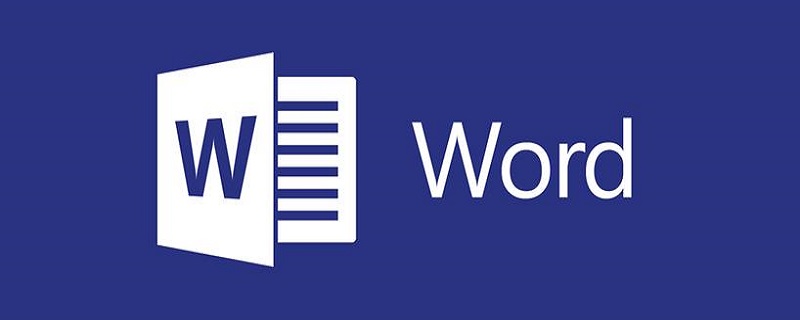
本文操作环境:Windows7系统,Microsoft Office Word2010版本,Dell G3电脑。
word计算一列平均分的方法:
1、打开Office Word文档,输入表格数据,然后点击菜单栏中的布局菜单,如图所示:
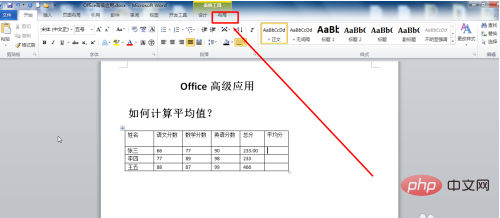
2、鼠标光标停留在需要计算平均分的单元格中,然后点击公式菜单,如图所示:
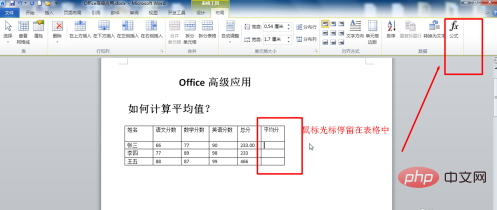
3、点击之后,可以看到弹出的公式对话框,然后点击函数下拉列表,如图所示:
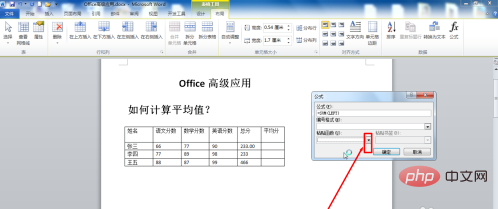
4、选中=AVERAGE(),在括号中输入:B2:D2,表示计算第二行的第二个单元格到第四个单元格总和的平均分,如图所示:
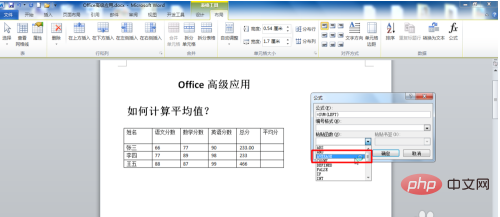
5、在括号中输入B2:D2之后,如图所示:
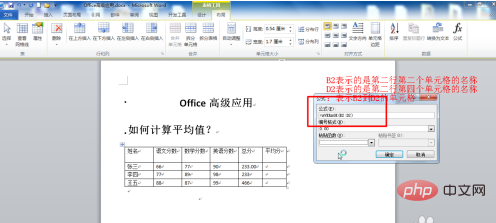
6、然后点击确定按钮,如图所示:
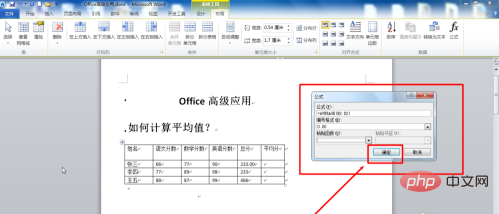
7、点击确定按钮之后,可以看到该单元格中计算出平均分数据。如图所示:
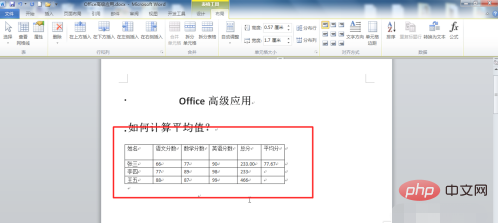
相关学习推荐:windows服务器运维教程
以上就是word怎么计算一列平均分的详细内容,更多请关注自由互联其它相关文章!
